RJ-3250WB
FAQ et Diagnostic |

RJ-3250WB
Date: 23/04/2024 ID: faqp00100317_004
Comment connecter l'imprimante à mon ordinateur en utilisant à la fois le mode Infrastructure et le mode Wireless Direct?
Pour connecter l'imprimante à votre ordinateur en utilisant à la fois le mode Infrastructure et le mode Wireless Direct, veuillez suivre la procédure suivante:
Avant d'installer le logiciel, assurez-vous que votre ordinateur soit connecté au point d'accès/routeur sans fil.
- Enclenchez l'imprimante.
-
Téléchargez Installation Logiciel(s)/Document(s) à partir de la section [Téléchargement] et démarrez le programme d'installation.
P-touch Editor, Printer Setting Tool et autres logiciels sont installés en plus du pilote imprimante. -
Lorsque la boîte de dialogue pour sélectionner la méthode de connexion apparaît, sélectionnez Connexion réseau sans fil et cliquez sur Suivant.
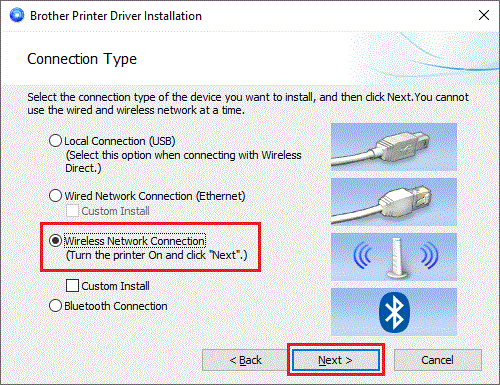
-
L'écran suivant apparaît. Sélectionnez [Oui, je veux connecter l'appareil à ce réseau sans fil.], cliquez sur OK et suivez les instructions.
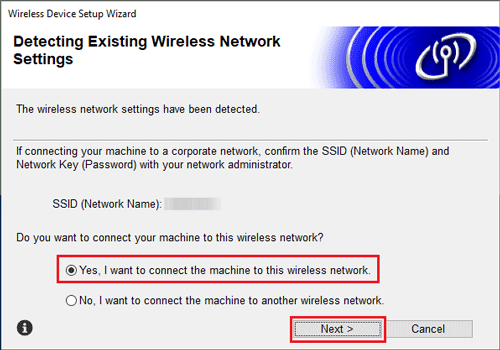
Si l'écran suivant apparaît, sélectionnez Oui (recommendé), cliquez sur OK et suivez les instructions.
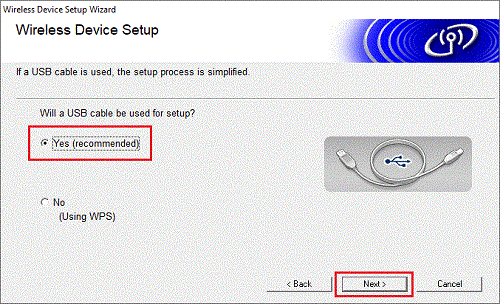
-
Une fois l'installation terminée, l'ordinateur est connecté à l'imprimante en mode Infrastructure.
Pour utiliser l'imprimante en mode Wi-Fi Direct, modifiez les paramètres de l'imprimante.
Connectez l'imprimante à l'ordinateur avec un câble USB. Démarrez le Printer Settings Tool et cliquez sur Paramètres de Communication.
Confirmez le SSID (nom de réseau) et mot de passe (clé réseau) dans l'onglet Wireless Direct et sélectionnez Infrastructure et Wireless Direct pour Interface sélectionnée dans Paramètres de Communication dans l'onglet Général.
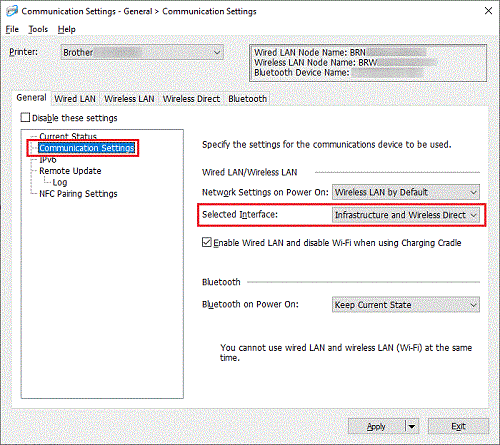
-
Pour utiliser le mode Wireless Direct, sélectionnez le SSID que vous avez confirmé à l'étape 5 depuis l'ordinateur.
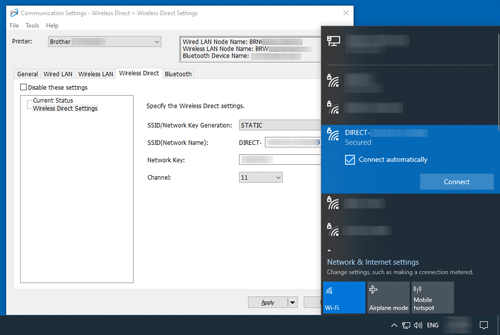
-
Le SSID et le mot de passe par défaut sont les suivants:
- Le paramètre d'usine pour le SSID est "DIRECT-*****_RJ-3250WB", où "*****" correspond aux cinq dernières positions du numéro de série. Le numéro de série de l'appareil se trouve sur la base de l'imprimante. Vous pouvez également confirmer le numéro de série en imprimant les informations relatives à l'imprimante..
- Le mot de passe: "325*****" où ***** correspond aux cinq dernières positions du numéro de série.
- Nous vous recommandons de définir un nouveau mot de passe Wireless Direct à l'aide de l'outil de configuration de l'imprimante afin de protéger votre imprimante contre tout accès non autorisé.
- Pour Windows 10 ou plus récent, cochez Connecter automatiquement.
- Cela peut prendre plusieurs minutes jusqu'à ce que la connexion soit établie.
-
Le SSID et le mot de passe par défaut sont les suivants:
-
Démarrez le Printer Setting Tool et cliquez sur Paramètres de Communication.
Confirmez l'adresse IP dans Status actuel dans l'onglet Wireless Direct.
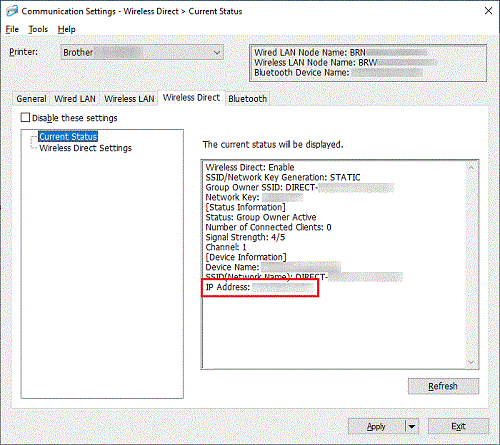
-
Ouvrez la fenêtre Périphériques et Imprimantes. (Référez-vous à la FAQ "Comment ouvrir la fenêtre Périphériques et Imprimantes?")
Cliquez Ajouter une imprimante.
Pour Windows 8 ou plus récent:
Cliquez Mon imprimante n'est pas dans la liste au fond de l'écran au lieu de sélectionner l'icône de l'imprimante pour votre modèle.
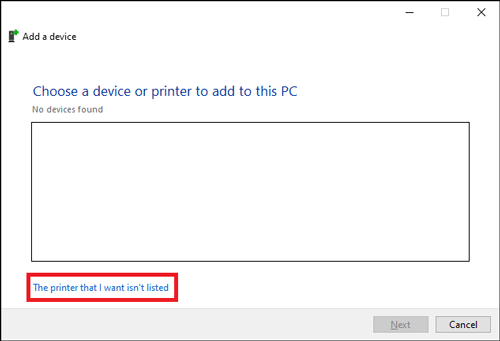
-
Pour Windows 8 ou plus récent:
Sélectionnez l'option [Ajouter une imprimante locale ou en réseau avec les paramètres manuels] et cliquez sur le bouton Suivant.
Pour Windows 7 ou plus ancien:
Cliquez sur Ajouter une imprimante locale. - Sélectionnez l'option Créer un nouveau port, sélectionnez Port standard TCP/IP puis cliquez sur le bouton Suivant.
- Entrez l'adresse IP confirmée à l'étape 5 puis cliquez sur le bouton Suivant. L'ordinateur recherche le port TCP/IP.
- Lorsque la boîte de dialogue Quelle version du pilote voulez-vous utiliser? apparaît, sélectionnez l'option Utiliser le pilote actuellement installé (recommandé) et cliquez sur le bouton Suivant. Confirmez le nom de l'imprimante et cliquez sur le bouton Suivant. La connexion est terminée.
- Ouvrez à nouveau la fenêtre Périphériques et Imprimantes et cliquez sur l'onglet Ports dans Propriétés de l'imprimante et confirmez que l'adresse IP de l'imprimante soit bien la même que vous aviez confirmée à l'étape 6 et que le port soit bien Port standard TCP/IP (et non pas WSD).
-
Démarrez P-touch Editor pour créer et imprimer des étiquettes.
Si vous souhaitez passer en mode Infrastructure lorsque vous utilisez le mode Wireless Direct, utilisez l'ordinateur pour sélectionner le SSID du réseau local sans fil auquel vous souhaitez vous connecter.
RJ-3250WB
Pour toute assistance supplémentaire, contactez le service clientèle de Brother:
Commentaires sur le contenu
Ce formulaire a pour seul but de nous faire part de vos commentaires.